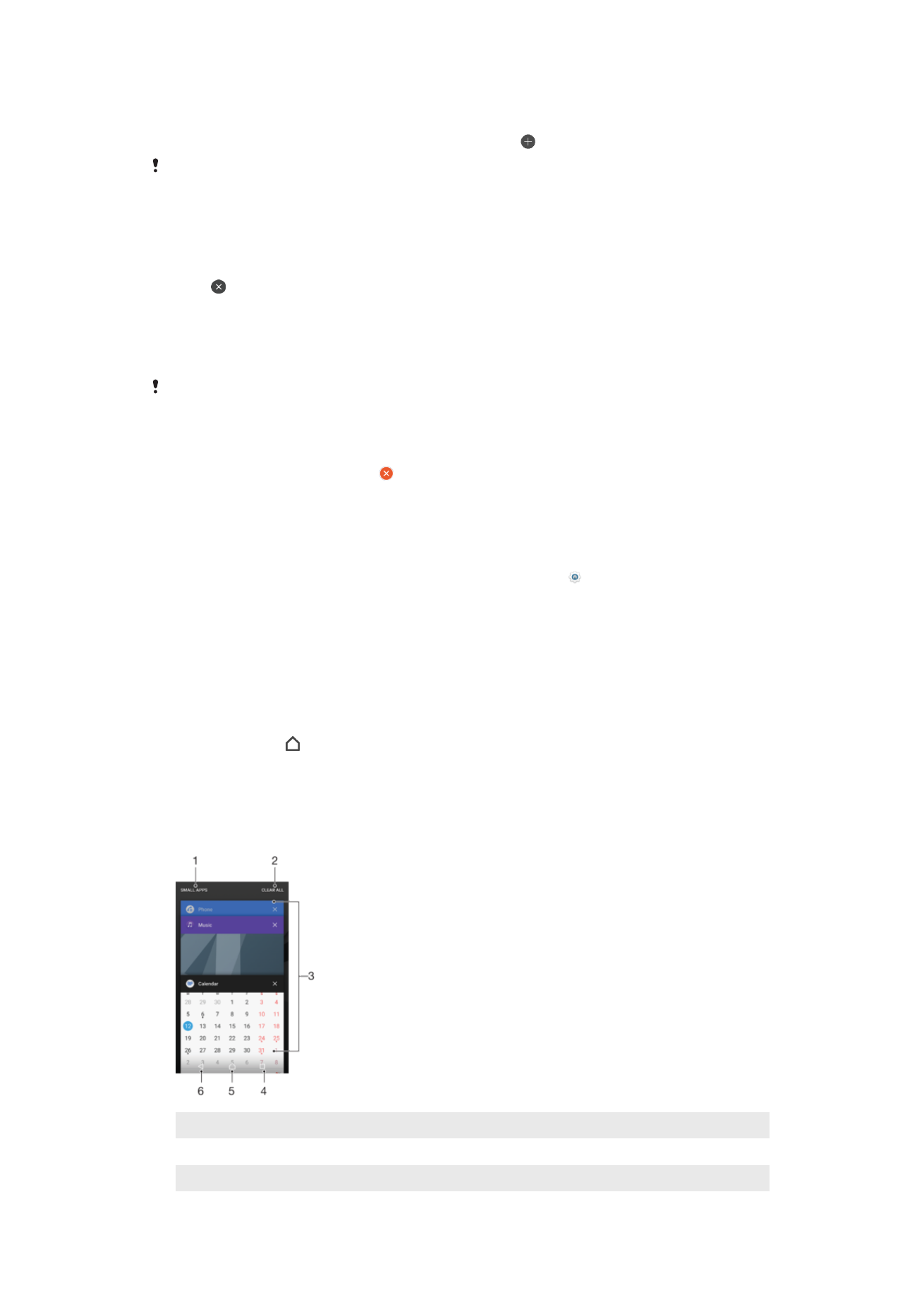
응용프로그램
탐색
탐색
키 및 최근에 사용된 응용프로그램 창(최근에 사용된 모든 응용프로그램 간에 손
쉽게
전환할 수 있음)을 사용하여 응용프로그램을 탐색할 수 있습니다. 탐색 버튼은 뒤
로
가기 버튼, 홈 버튼 및 최근 앱 버튼입니다. 응용프로그램이 다중 창 기능을 지원하는
경우
분할 화면 모드를 사용하여 한 번에 두 응용프로그램을 열 수도 있습니다. 종료하
기
위해 홈 버튼( )를 누르면 일부 응용프로그램이 닫히지만, 다른 응용프로그램은 백
그라운드에서
계속 실행되거나 일시 중지됩니다. 응용프로그램이 백그라운드에서 일시
중지되거나
계속 실행되는 경우, 다음번에 응용프로그램을 열 때 마지막으로 실행된 부
분에서
작업을 계속할 수 있습니다.
1
스몰
앱 – 스몰 앱 창 열기
2
모두
닫기 - 최근에 사용한 응용프로그램을 모두 닫습니다.
3
최근에
사용한 응용프로그램 창 - 최근에 사용한 응용프로그램을 엽니다.
25
현재
문서는 인쇄물의 온라인 버전입니다. © 사적인 용도로만 인쇄할 수 있습니다.
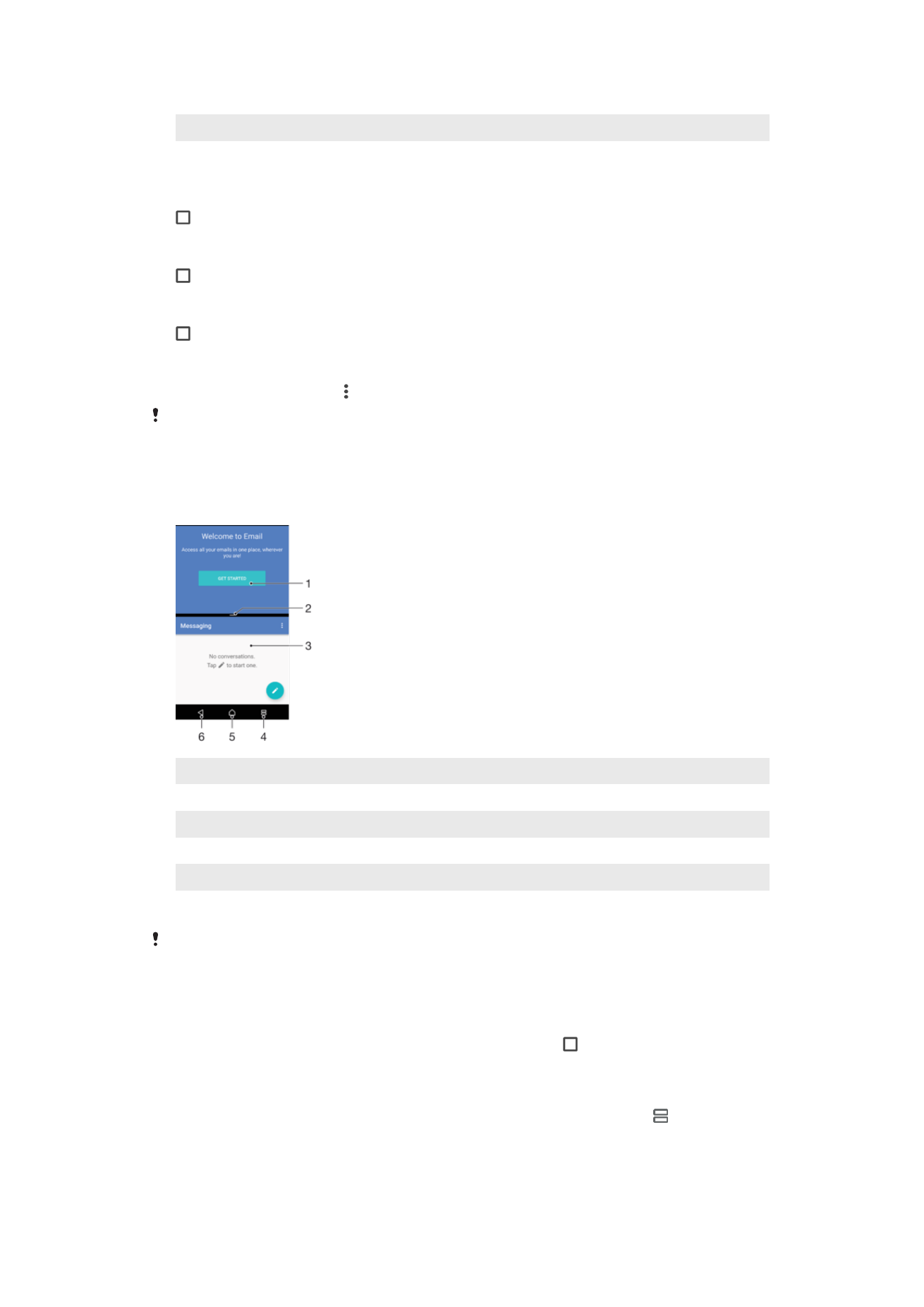
4
최근
앱 키 - 최근에 사용한 응용프로그램 창과 즐겨찾기 표시줄을 엽니다.
5
홈
버튼 - 응용프로그램을 종료하고 홈 화면으로 돌아갑니다.
6
뒤로
가기 버튼 - 응용프로그램 내 이전 화면으로 돌아가거나 응용프로그램을 닫습니다.
최근에 사용한 응용프로그램 창을 열려면
•
를
누릅니다.
최근에 사용한 응용프로그램 사이를 빠르게 전환하려면
•
을
두 번 빠르게 누릅니다.
최근에 사용한 응용프로그램을 모두 닫으려면
•
를
누른 다음 모두 지우기를 누릅니다.
응용프로그램에서 메뉴를 열려면
•
응용프로그램
사용 중에 를 누릅니다.
일부
응용프로그램에는 메뉴가 지원되지 않습니다.
화면 분할 모드
화면
분할 모드를 사용하면 한 번에 두 응용프로그램을 볼 수 있습니다(예: 이메일 받은
편지함과
웹 브라우저를 동시에 보려는 경우).
1 위쪽 창에 있는 응용프로그램 1
2 화면 분할 테두리 – 끌어서 창 크기를 조정합니다.
3 아래쪽 창에 있는 응용프로그램 2
4 화면 분할 버튼 - 최근에 사용한 응용프로그램을 선택합니다.
5 홈 버튼 - 홈 화면으로 돌아갑니다.
6 뒤로 가기 버튼 - 응용프로그램 내 이전 화면으로 돌아가거나 응용프로그램을 닫습니다.
모든
응용프로그램에서 화면 분할 모드를 지원하는 것은 아닙니다.
분할 화면 모드를 사용하려면
1
분할
화면 모드에서 사용하려는 두 응용프로그램이 열려 있고 백그라운드에서
실행
중인지 확인합니다.
2
분할
화면 모드에서 사용하려는 응용프로그램을 연 다음 을 길게 누릅니다. 응
용프로그램이
분할 화면의 첫 번째 부분에 할당됩니다.
3
미리보기
목록에서 원하는 두 번째 응용프로그램을 선택합니다.
4
분할
화면 창의 크기를 조정하려면 중앙에서 분할 화면 테두리를 끕니다.
5
분할
화면 모드를 종료하려면 분할 화면 창이 표시되어 있는 상태에서 을 길게
누릅니다
.
26
현재
문서는 인쇄물의 온라인 버전입니다. © 사적인 용도로만 인쇄할 수 있습니다.
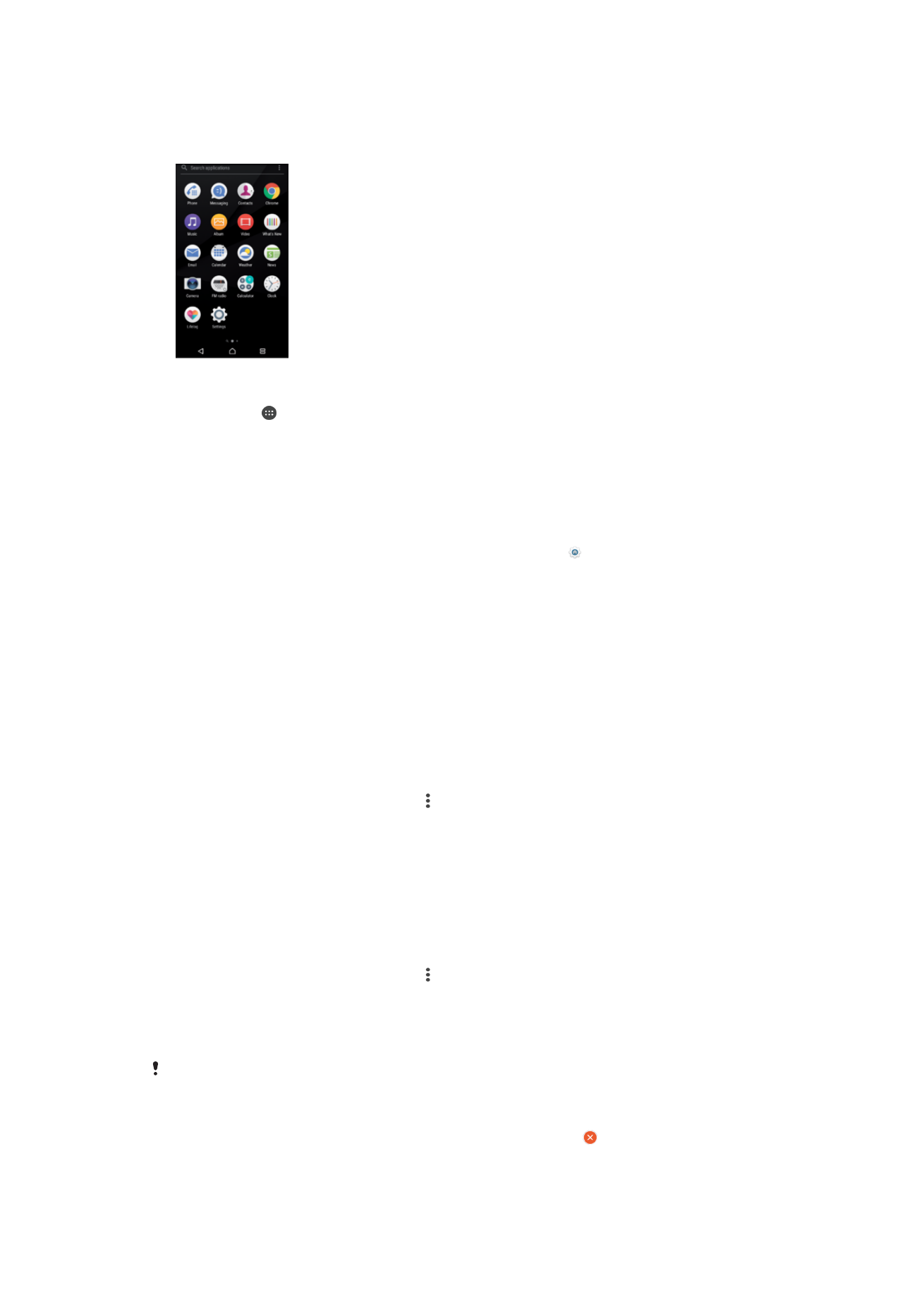
응용프로그램
화면
홈